-
![]() Windows向けデータ復旧
Windows向けデータ復旧
- Data Recovery Wizard Free購入ダウンロード
- Data Recovery Wizard Pro 購入ダウンロード
- Data Recovery Wizard WinPE購入ダウンロード
- Partition Recovery購入ダウンロード
- Email Recovery Wizard購入ダウンロード
- おまかせデータ復旧サービス
概要:
この記事では、Macで削除された、失われた、または、保存していないガレージバンドファイルを復元できる方法を紹介します。
GarageBand(ガレージバンド)は、アップルが開発・販売するmacOS/iOS用の初心者向けの音楽制作ソフトウェアで、様々な音源を組み合わせてDTMを実現する、シーケンスソフトの一種でもあります。
だから、DTMが気になっている方は、大体このソフトを使って作成していると言われています。GarageBandで作った音楽はユーザーにとってもとても大切なファイルなので、これらのファイルが何らかの原因によってなくなってしまうと、絶対に復元したいと思います。
「この前、誤って全てのガレージバンドファイルを削除した、しかもゴミ箱をも空にしてしまった。でもこれらは何よりも大事なファイルでしたが、誰かが復元できる方法を知っていますか、必ず教えてください。」
「昨夜、マックブックで録音していたところ、ガレージバンドは急にクラッシュしてたので、ファイルを保存してない、そのファイルを何か復元する方法がありませんか。」
以上のデータ紛失シナリオを経験することがありませんか。ガレージバンド(GarageBand)は初心者でも簡単に使えるMac向けの音楽制作アプリケーションです。自分の曲を制作するのはそんなに容易ではありません。しかし、音楽を制作中、若しくは録音中、アプリが急にクラッシュして、予想せずに動作を停止したら、本当に絶望になりますよね。その時、もし何か復元方法がありましたら助けになると思いますので、ここで評価される二つの方法を紹介します。
まずは、確実に紛失ガレージバンドファイルを復元できる方法を紹介していきたいと思います。それは、データ復元専門ツール ー EaseUS Data Recovery Wizard for Macを使うことです。
重要なガレージバンド(GarageBand)ファイルがなくなった場合、どうやって復元すればいいでしょうか?次は、高機能のデータ復元ソフトを使って削除した、保存していないガレージバンドのファイルを復元する方法、及びガレージバンドの自動保存からファイルを取り戻す方法を皆さんに紹介していきたいと思います。
EaseUS Data Recovery Wizard for Macはただ3つのステップでガレージバンドのファイルを復元できます。このソフトがMacデータトラブルを扱う場合に役に立ちます。次は操作手順を紹介します。
Step 1.ガレージバンドファイルが保存されていた場所を選んだ後、「スキャン」ボタンを押します。
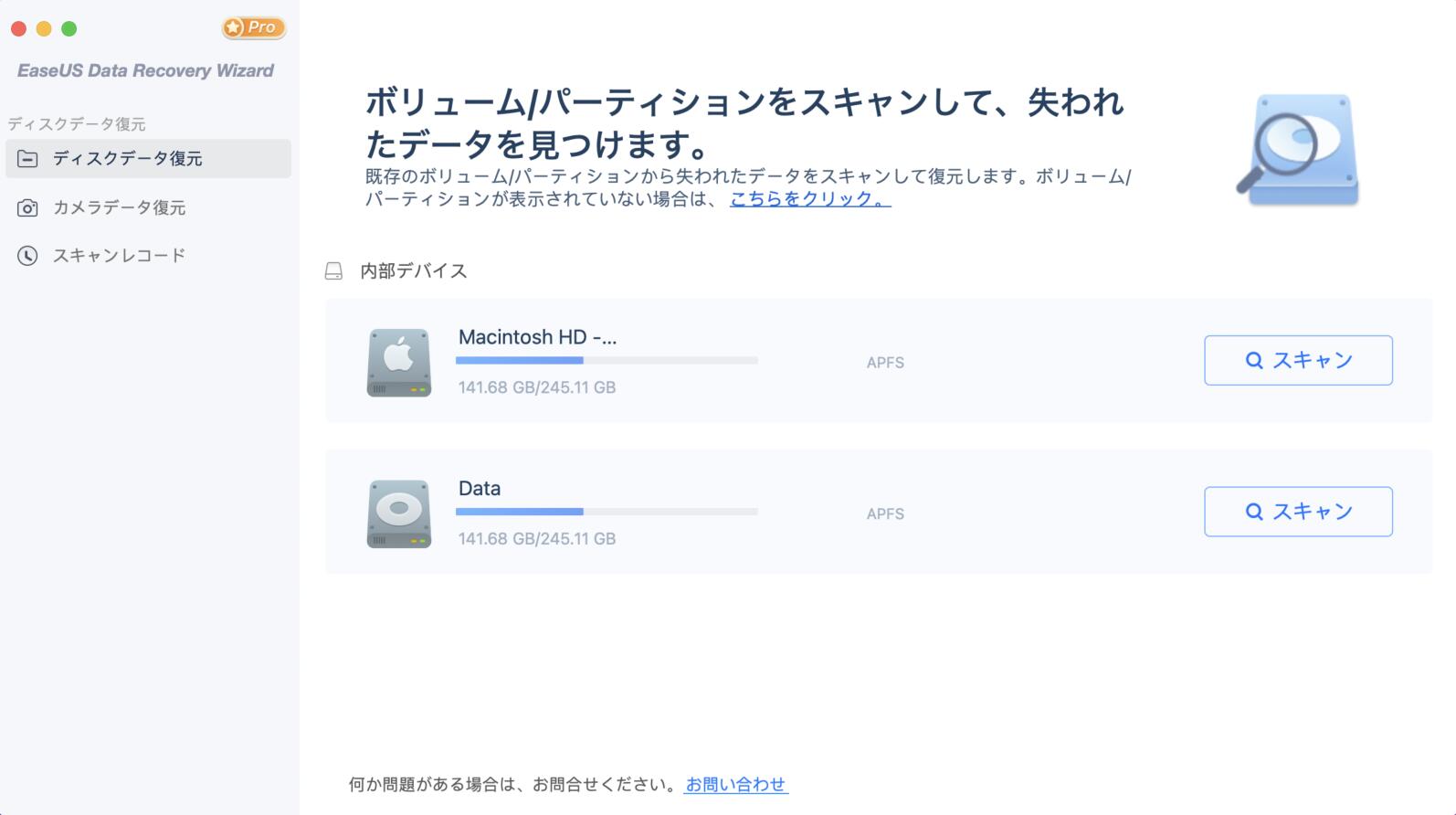
Step 2.ソフトが選択したボリュームを自動的にスキャンして、紛失したデータを検索します。復旧プロセスは長く続きません。

Step 3.検出したデータはメインウィンドウに表示されます。続いて、復元したいデータを選択してから、「今すぐ復元」をクリックします。上書きを避けるために、データを別のディスクに保存してください。

EaseUS のMac向けのデータ復旧ソフトーData Recovery Wizard for Macは簡単操作で、高度な技術によってデータトラブルを解決します。
1.commandキーを押しながら、ガレージバンドをクリックし、「パッケージの内容を表示する」を選択します。
2.Mediaフォルダを開きます。
3..aifを安全な場所にコピーし、新なガレージバンドプロジェクトにインポートする。